随着使用,操作系统会累计很多垃圾,加上日益增多的软件,使得电脑反应越来越迟钝。清理垃圾缓存,往往并不能真正让系统干净(至少洁癖的心不会这样认为)。
另外,当电脑经常出现死机蓝屏等崩溃型故障,非专业人士也很难找到切电脑入点。

这时候,简单直接的办法,就是重装一次系统,大约有 99% 的可能解决问题。但如果蓝屏死机是软件造成的(几乎都是软件造成的),而你重装后继续安装这个软件,大概率故障会继续重复。
所以今天小A来教大家在不重装装的前提下,以干净的模式启动 Windows ,让你快速判断系统适不适合重装。

Ps:必须使用管理员账户操作
按 Win + R 并输入 msconfig,按 Enter运行,打开系统配置;
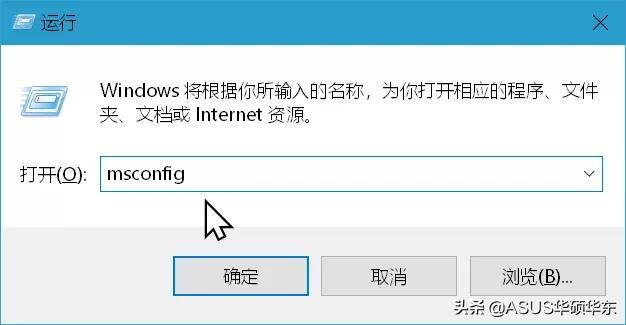
将「常规」选项卡切换为「有选择电脑的启动」,并去除「加载启动项」的勾勾,只需要「加载系统服务」;
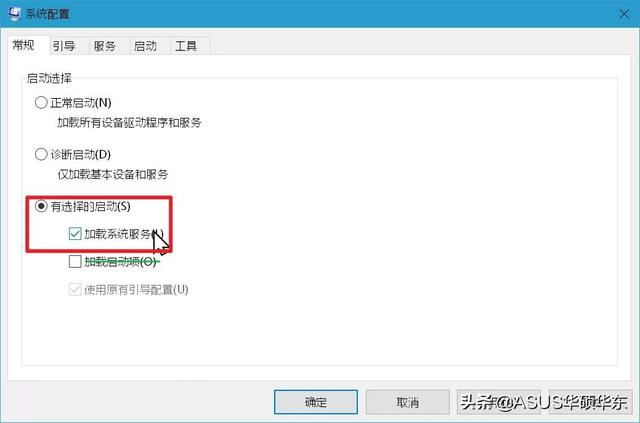
切换到「服务」选项卡,将下方的「隐藏所有 Microsoft 服务」勾选,然后点击旁边的「全部禁用」;
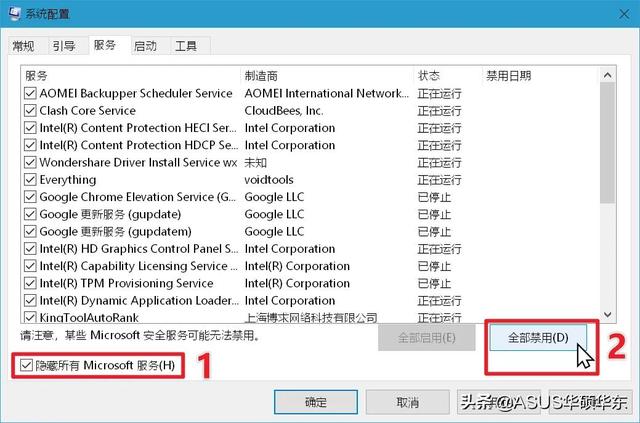
切换到「启动」选项卡,点击「打开任务管理器」;
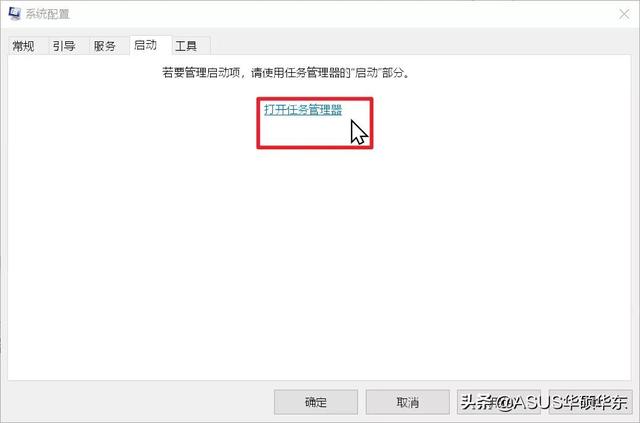
点击「状态」排序,将所有「已启动」都禁用掉。
电脑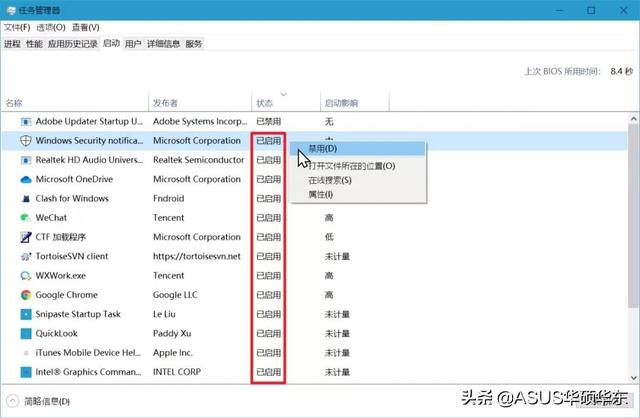
完成以上操作后,右键点击左下角 开始菜单 – 关机和注销 – 重启。
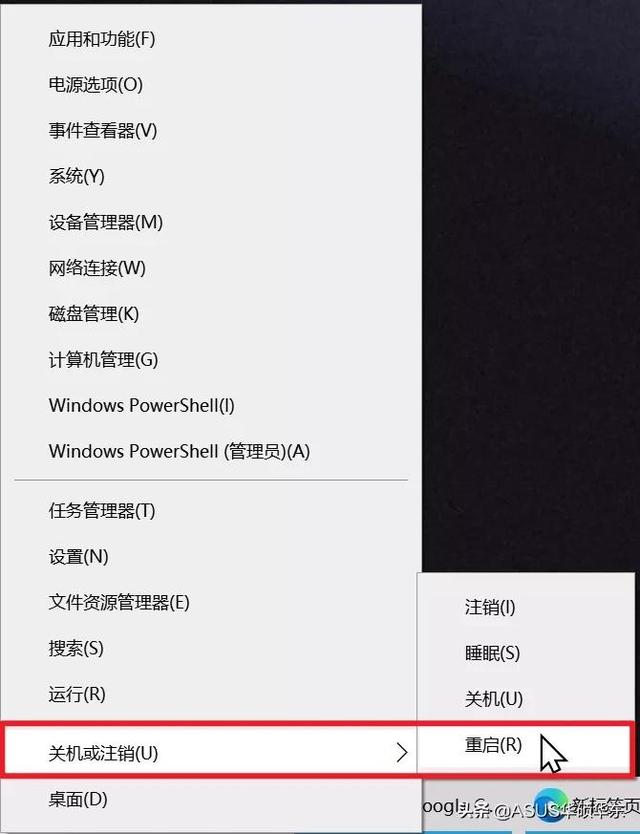
一定要从这里重启,这样才是真正的重启,这样,你的电脑就会启动纯净的 Windows 系统。重启后按照以前的习惯使用即可,如果期间没有出现故障,说明系问题是软件、服务导致的。如果故障依旧,那大概率是硬件故障,可能就该考虑重买解决100%问题了。
电脑